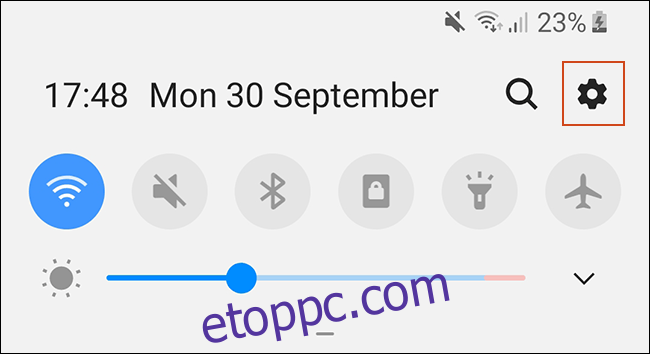A nyilvános Wi-Fi ingyenesen elérhető, de kockázatokkal jár. Ha ehelyett engedélyezi a hotspot funkciót Android készülékén, létrehozhat egy hordozható Wi-Fi hálózatot, és más eszközöket is csatlakoztathat az internethez.
A mobil Wi-Fi hotspotok más helyzetekben is hasznosak. Például, ha megszakad otthon az internetkapcsolata, átválthat hotspotjára, és másodpercek alatt újra online kapcsolhatja a többi eszközt.
Az Android töredezettségének köszönhetően a mobil hotspot beállításának lépései a telefon gyártójától és a futó Android verziójától függően változhatnak.
Tartalomjegyzék
Konfigurálja telefonja mobil Wi-Fi hotspotját
Az Android a 2.2 Froyo óta tartalmaz valamilyen Wi-Fi hotspotot, így annak elérhetőnek kell lennie a telefonon. Azonban kérdezze meg mobilszolgáltatóját, hogy a csomag lehetővé teszi-e az adatkapcsolat megosztását.
A Wi-Fi hotspot létrehozásához nyissa meg az eszköz beállításait; ezt megteheti az alkalmazások fiókjából. Vagy csúsztassa lefelé az ujját a kijelzőn az értesítési felület megtekintéséhez, majd koppintson a fogaskerék ikonra a jobb felső sarokban.
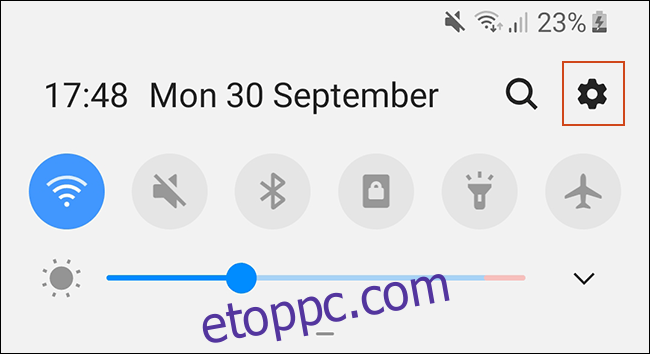
A következő lépés az eszköztől függően változik. Samsung készüléken érintse meg a „Kapcsolatok” elemet; ellenkező esetben érintse meg a „Hálózat és internet” lehetőséget.
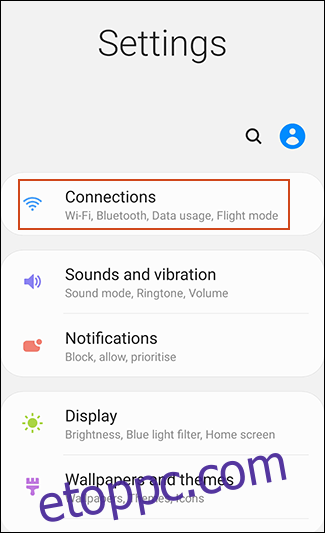
Koppintson a „Mobil hotspot és internetmegosztás” elemre Samsung-eszközön, vagy a „Hotspot és internetmegosztás” elemre más Android-eszközökön.
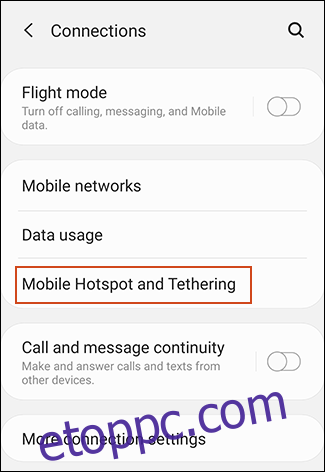
Samsungon érintse meg a „Mobile Hotspot” elemet a konfiguráláshoz – ne érintse meg a kapcsolót, hacsak nem konfigurálta már a hotspotot. Más Android-eszközökön érintse meg a „Hordozható Wi-Fi hotspot” alatti „Wi-Fi hotspot beállítása” lehetőséget.
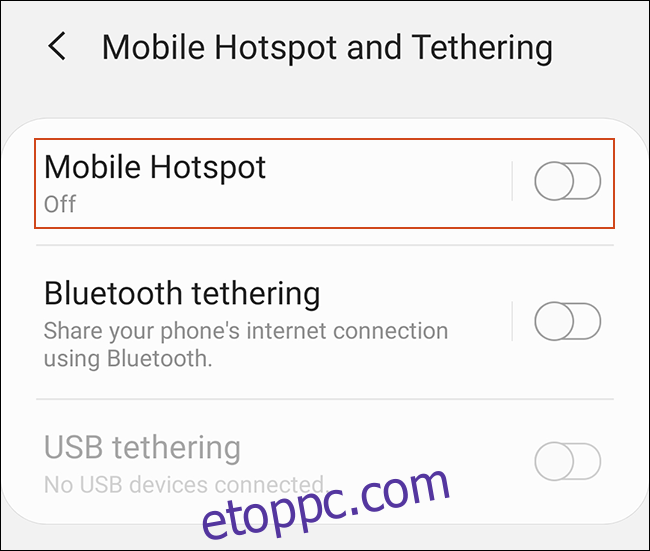
A legtöbb Android-eszközön ebben a menüben konfigurálhatja a Wi-Fi hotspotot. Válasszon egy megfelelő hálózatnevet, jelszót, egy Wi-Fi biztonsági beállítást, majd érintse meg a „Mentés” gombot.
Ha Samsung készüléket használ, érintse meg a hamburger menüt a bal felső sarokban, majd érintse meg a „Mobile Hotspot konfigurálása” elemet a beállítások eléréséhez.
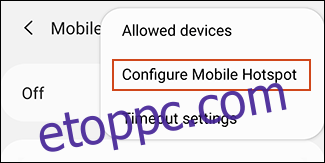
Ezután részletesebben testreszabhatja a hálózat nevét, jelszavát és a Wi-Fi beállításait. Ha végzett, érintse meg a „Mentés” gombot.
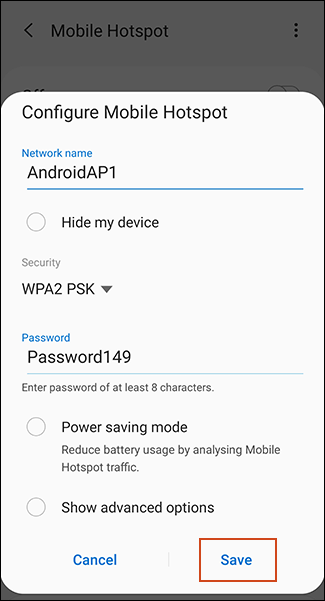
Engedélyezze az Android mobil Wi-Fi hotspotját
A Wi-Fi hotspot konfigurálása után kapcsolja be a „Hordozható Wi-Fi hotspot” (a legtöbb Android-eszköz) vagy a „Mobile Hotspot” (Samsung) lehetőséget.
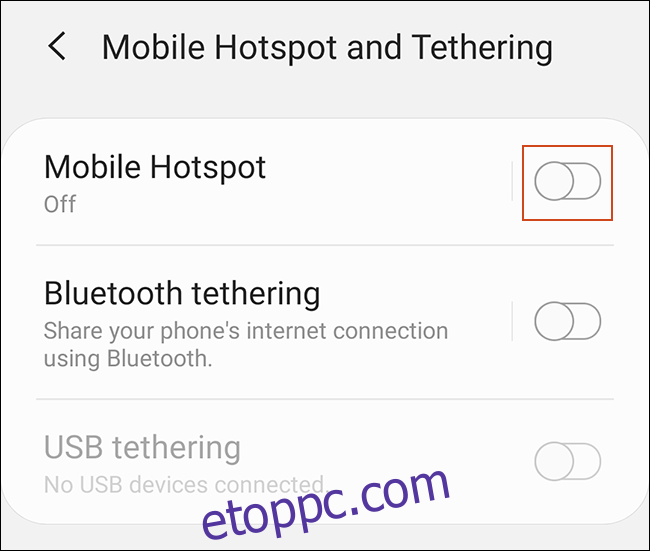
Az Android figyelmeztetheti Önt a megnövekedett adat- és akkumulátorhasználatra; érintse meg az „OK” gombot a megerősítéshez. A Wi-Fi hotspot most aktív, és készen áll a csatlakozásra.
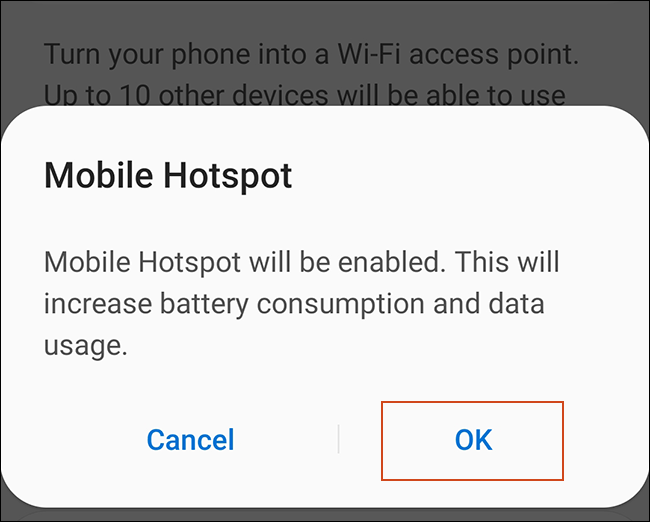
Miután a mobil hotspot aktív, ugyanúgy kell megjelennie, mint bármely más Wi-Fi hálózat a többi eszközén. A csatlakozáshoz használja a beállítás során kiválasztott jelszót.
Gyorsan engedélyezheti vagy letilthatja a funkciót az értesítési területen lévő gyors műveletekkel. Csúsztassa lefelé az ujját a kijelzőn, hogy megtekinthesse az értesítési területet, és felfedje gyors műveleteit. Érintse meg a „Hotspot” vagy a „Mobile Hotspot” lehetőséget (az eszköztől függően), és engedélyezze vagy tiltsa le.
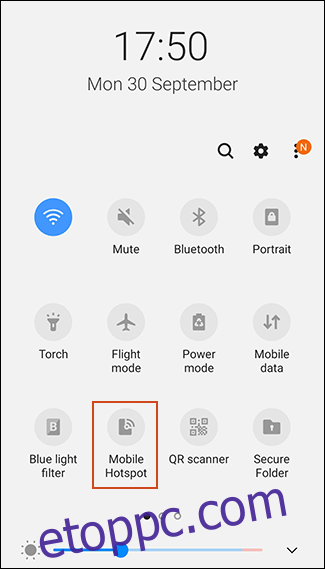
Ha több eszközt szeretne csatlakoztatni Android Wi-Fi hotspotjához, szem előtt kell tartania az adathasználatot. Androidon figyelemmel kísérheti és korlátozhatja az adathasználatot, ha korlátozott engedéllyel rendelkezik.
Ha adatkorlátot alkalmaz eszközén, az Android automatikusan letiltja az adatkapcsolatot, amikor eléri a korlátot.
Internetmegosztási korlátozások és harmadik féltől származó alkalmazások
Wi-Fi hotspotokat hozhat létre harmadik féltől származó alkalmazásokkal, amelyek elérhetők a webhelyen Google Play Áruház, de a legtöbb embernek nem kell ezekkel bajlódnia. A beépített Android hotspot módszer jól működik a legtöbb ember számára, akinek Wi-Fi hálózatot kell beállítania más eszközökkel való használathoz.
Ha azonban szolgáltatója nem teszi lehetővé, hogy más eszközöket telefonjához csatlakoztasson, előfordulhat, hogy a szabványos Android hotspot módszer nem működik az Ön számára. A szolgáltató korlátozhatja az adathasználatot azon eszközök esetében, amelyek hotspoton keresztül csatlakoznak.
Olyan alkalmazások, mint PdaNet+ megoldást kínál, de előfordulhat, hogy rootolt telefonra van szüksége ahhoz, hogy teljesen megkerülje az Android-telefonon az internetmegosztási korlátozásokat. És ne feledje, hogy ez valószínűleg sérti a szolgáltató feltételeit.